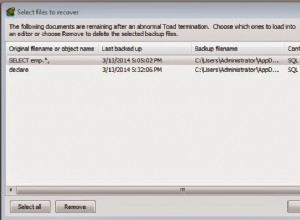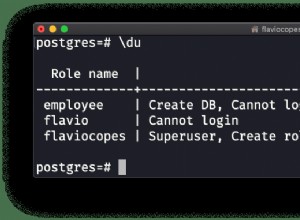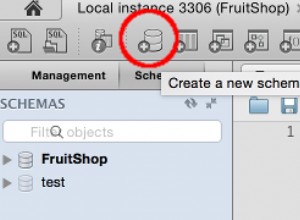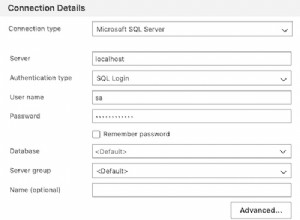Резюме :в този урок ще научите различни начини за импортиране на CSV данни в SQLite таблица с помощта на инструментите sqlite3 и SQLite Studio.
Импортиране на CSV файл в таблица с помощта на инструмента sqlite3
В първия сценарий искате да импортирате данни от CSV файл в таблица, която не съществува в базата данни на SQLite.
- Първо, инструментът sqlite3 създава таблицата. Инструментът sqlite3 използва първия ред на CSV файла като имена на колоните на таблицата.
- Второ, инструментът sqlite3 импортира данни от втория ред на CSV файла в таблицата.
Ще импортираме CSV файл с име city.csv с две колони:име и население. Можете да го изтеглите тук, за да практикувате.
Изтеглете файла city.csv
За да импортирате c:\sqlite\city.csv файл в таблицата с градове:
Първо, задайте режима на CSV, за да инструктирате програмата на обвивката на командния ред да интерпретира входния файл като CSV файл. За да направите това, използвате .mode команда, както следва:
sqlite> .mode csv
Второ, използвайте командата .import FILE TABLE за да импортирате данните от city.csv файл в таблицата с градовете.
sqlite>.import c:/sqlite/city.csv cities
За да проверите импортирането, използвате командата .schema за показване на структурата на cities таблица.
sqlite> .schema cities
CREATE TABLE cities(
"name" TEXT,
"population" TEXT
);Code language: SQL (Structured Query Language) (sql)
За да видите данните за cities таблица, използвате следния SELECT изявление.
SELECT
name,
population
FROM
cities;Code language: SQL (Structured Query Language) (sql)Във втория сценарий таблицата вече е налична в базата данни и просто трябва да импортирате данните.
Първо пуснете cities таблица, която сте създали.
DROP TABLE IF EXISTS cities;Code language: SQL (Structured Query Language) (sql)
Второ, използвайте следния израз CREATE TABLE, за да създадете таблицата cities .
CREATE TABLE cities(
name TEXT NOT NULL,
population INTEGER NOT NULL
);Code language: SQL (Structured Query Language) (sql)Ако таблицата вече съществува, инструментът sqlite3 използва всички редове, включително първия ред, в CSV файла като действителните данни за импортиране. Следователно трябва да изтриете първия ред на CSV файла.
Следните команди импортират city_without_header.csv файл в cities таблица.
sqlite> .mode csv
sqlite> .import c:/sqlite/city_no_header.csv citiesCode language: SQL (Structured Query Language) (sql)Импортирайте CSV файл в таблица с помощта на SQLite Studio
Повечето инструменти на SQLite GUI предоставят функцията за импортиране, която ви позволява да импортирате данни от файл във формат CSV, формат, разделен с табулатори и др., в таблица.
Ще използваме SQLite Studio, за да ви покажем как да импортирате CSV файл в таблица с допускането, че целевата таблица вече съществува в базата данни.
Първо, от менюто изберете елемент от менюто с инструменти.
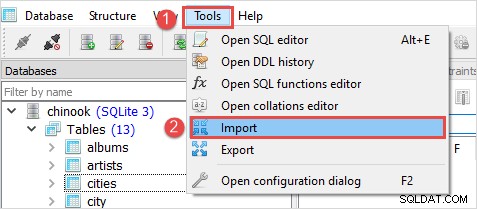
Второ, изберете базата данни и таблицата, които искате да импортирате, след което щракнете върху Напред бутон.
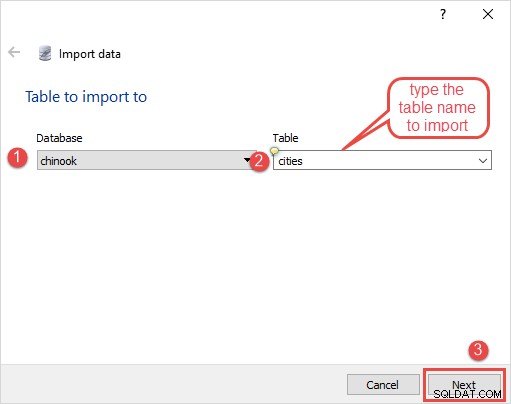
Трето, изберете CSV като тип източник на данни, изберете CSV файла във Входен файл поле и изберете ,(запетая) опция като Разделител на полета както е показано на снимката по-долу. След това щракнете върху Край бутон за импортиране на данните.
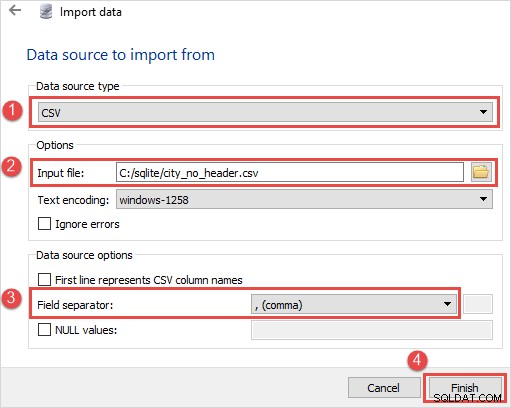
В този урок научихте как да използвате sqlite3 и SQLite Studio за импортиране на данни от CSV файл в таблица в базата данни на SQLite.